¿Quiere añadir a su sitio web un sistema de acceso sin contraseña, como los enlaces mágicos?
Esto permitirá a sus usuarios acceder a su sitio web WordPress sin necesidad de recordar una contraseña. Sólo tendrán que hacer clic en un enlace que se enviará a su buzón de correo electrónico para acceder al sitio y a su cuenta.
En este artículo, le mostraremos cómo añadir un acceso / acceso sin contraseña en WordPress con enlaces mágicos.
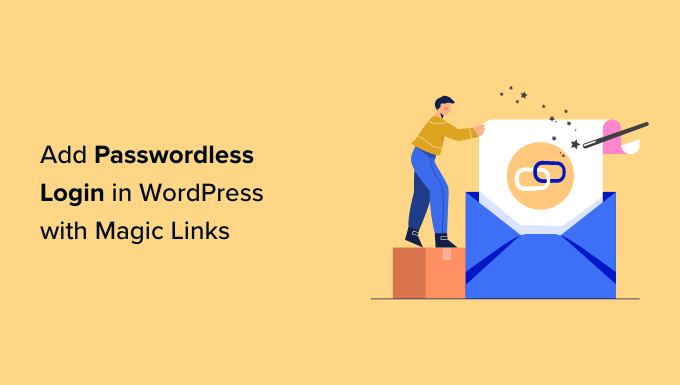
¿Qué es el acceso sin contraseña?
Usted utiliza contraseñas para mantener la seguridad de sus sitios web en WordPress. Al exigir a cada usuario que introduzca un nombre de usuario y una contraseña al acceder, evita que usuarios no autorizados visiten áreas sensibles de sus sitios web.
Esto es especialmente importante si tiene un sitio web en el que los usuarios tienen que acceder regularmente, como un sitio de varios autores, un sitio de membresía o una tienda en línea.
Pero las contraseñas son difíciles de crear y recordar, y pueden causar problemas de seguridad. Por ejemplo, los usuarios pueden crear contraseñas débiles que pueden adivinarse fácilmente o utilizar la misma contraseña en varios sitios.
También pueden costarle dinero. El 75% de los usuarios abandonan cuando olvidan y necesitan restablecer su contraseña, y el 30% de los clientes abandonan sus carritos de la compra cuando se les indica que creen una contraseña. Los problemas con las contraseñas también suponen una carga para su equipo de soporte.
Por suerte, hay varias formas de mejorar la seguridad de las contraseñas en su sitio. Puede obligar a sus usuarios a utilizar contraseñas seguras y a cambiarlas con regularidad. También te recomendamos que utilices un gestor de contraseñas para gestionarlas de forma segura.
Sin embargo, puede que desee evitar las contraseñas por completo. Un sistema de acceso sin contraseña permite a los usuarios acceder a su sitio web sin necesidad de introducirla.
¿Qué son los enlaces mágicos?
Los enlaces mágicos son el método más común para acceder / acceder sin contraseña.
Al acceder a su sitio web WordPress, se pide al usuario su nombre de usuario o dirección de correo electrónico. A continuación, se envía un enlace especial a esa dirección de correo electrónico, y el usuario sólo tiene que hacer clic en el enlace para ir a su sitio web y acceder automáticamente.
Esta forma de enlazar sin contraseña es segura porque el enlace solo puede utilizarse una vez y caduca al cabo de unos minutos. Además, el enlace solo puede encontrarse en la cuenta de correo electrónico del usuario, lo que confirma que el usuario es quien dice ser.
Esto no es lo mismo que enlazar temporalmente para acceder / acceder a un plugin o a un experto en seguridad que necesite hacer pruebas en tu sitio web. En ese caso, la solución de acceso es solo temporal y no es necesario introducir una dirección de correo electrónico cada vez.
Dicho esto, echemos un vistazo a cómo añadir un acceso / acceso sin contraseña en WordPress con Magic links.
Tutorial en vídeo
Si prefiere instrucciones escritas, siga leyendo.
Cómo añadir acceso sin contraseña en WordPress con enlaces mágicos
Lo primero que tienes que hacer es instalar el plugin Magic Login. Para más detalles, consulte nuestra guía paso a paso sobre cómo instalar un plugin de WordPress.
Nota: En este tutorial, usaremos el plugin gratuito. También hay un plan Magic Login Pro que añade soporte y características adicionales como la protección de fuerza bruta, redirección de acceso, y la capacidad de personalizar los correos electrónicos enviados.
Una vez activado, el plugin añadirá automáticamente un botón “Envíame el enlace de acceso” a tu pantalla de acceso estándar. De este modo, los usuarios podrán acceder con su nombre de usuario (o correo electrónico) y contraseña si los recuerdan, o solicitar un enlace mágico si no los recuerdan.
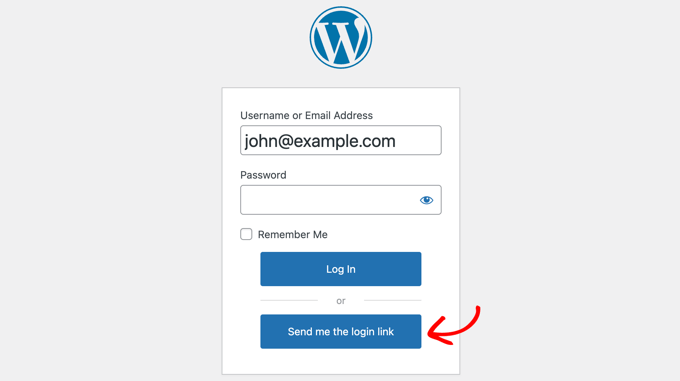
Si existe una cuenta válida en su sitio web para el nombre de usuario o la dirección de correo electrónico introducidos, el usuario recibirá un correo electrónico con un enlace para acceder.
El enlace funcionará durante 5 minutos y luego caducará. Si lo necesitas, puedes cambiar la duración del enlazar en los ajustes del plugin, como mostramos a continuación.
Nota: Si usted o sus usuarios no recibieron el correo electrónico y no está en su carpeta de Spam, entonces puede haber un problema con el correo electrónico de su sitio web. Deberías echar un vistazo a nuestra guía sobre cómo corregir el problema de que WordPress no envíe correos electrónicos.
Si no hay ninguna cuenta en su sitio web con el nombre de usuario o la dirección de correo electrónico introducidos, aparecerá un mensaje de error.
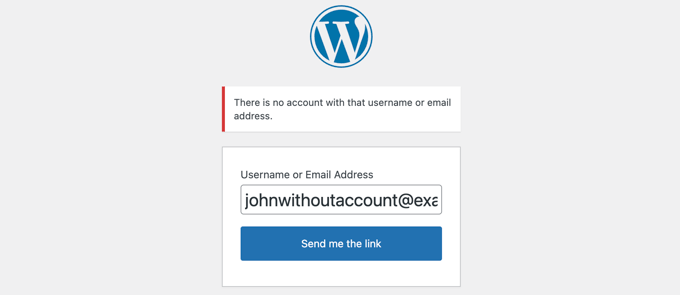
Configuración del plugin Magic Link
Puede configurar el plugin Magic Link visitando Ajustes ” Magic Acceder / acceso en su barra lateral de administrador.
Esta página contiene todas las opciones del plugin, incluidas las opciones premium que pueden utilizar los usuarios Pro.
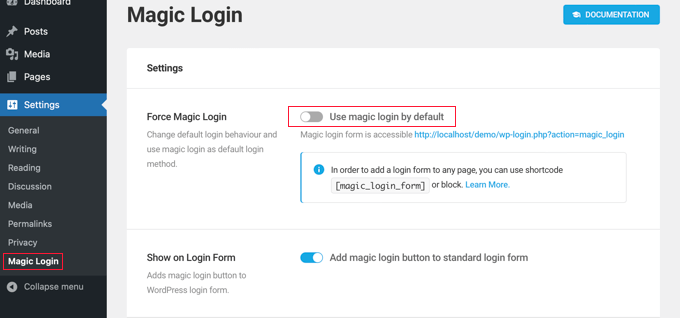
La primera opción se llama ‘Forzar Magic Acceder / Acceso’. Cuando esté activada, sus usuarios no tendrán la opción de acceder con una contraseña.
Sólo tienen que introducir su nombre de usuario o dirección de correo electrónico y hacer clic en el botón “Envíame el enlace”. Se les enviará por correo electrónico un enlace mágico.
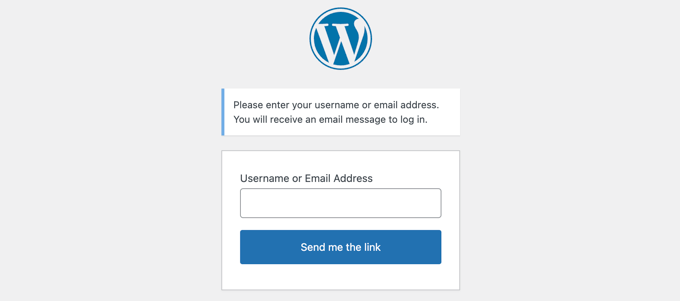
Alternativamente, puede utilizar el shortcode [magic_login_form] para añadir un formulario de acceso de enlace mágico a cualquier página o widget. Consulte nuestra guía sobre cómo añadir un shortcode en WordPress para más detalles.
La segunda opción está activada por defecto y añade un botón mágico de acceso al formulario de acceso estándar. Cuando este conmutador está desactivado, el botón mágico de enlazar se quita de ese formulario de acceso.
Las dos opciones siguientes están relacionadas con la seguridad. Por defecto, el ajuste Duración de token hace que los enlaces mágicos caduquen a los 5 minutos. Recomendamos mantener este ajuste corto, pero puede aumentarlo a 10 o 20 minutos si sus usuarios tienen problemas.
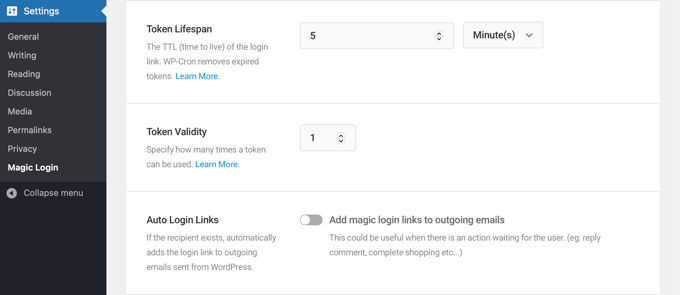
El ajuste Validez del token se establece por defecto en 1. Esto significa que cada enlace mágico funcionará para un solo acceso / acceso. Le recomendamos que mantenga este valor.
A continuación viene una característica llamada ‘Enlaces de acceso automático’. Cuando esté activado, se añadirá un enlace mágico a todos los correos electrónicos enviados por WordPress, como confirmaciones de pedidos de WooCommerce, cupones automáticos y notificaciones de comentarios. El usuario accederá automáticamente cuando responda al correo electrónico.
Después vienen una serie de características premium para los usuarios Pro. Estas incluyen:
- Protección por fuerza bruta
- Estrangulamiento de solicitudes de acceso
- Marcar / Comprobar IP
- Restricción de dominios
- Asunto del correo electrónico
- Contenido del correo electrónico
- Redirección de acceso
También hay un botón para todos los usuarios que restablecerá los tokens.
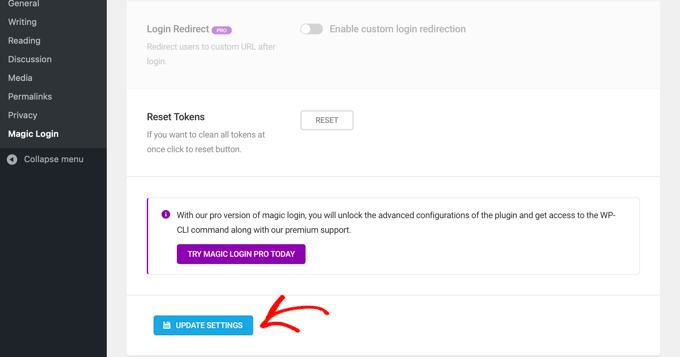
Una vez que haya terminado de configurar el plugin, asegúrese de hacer clic en el botón “Actualizar ajustes” situado en la parte inferior de la página para almacenar los ajustes.
Guías para expertos sobre cómo acceder / acceder a WordPress
Ahora que ya sabe cómo añadir el acceso / acceso sin contraseña, puede que le interese ver otras guías relacionadas con la mejora de la experiencia de acceso / acceso en WordPress.
- Cómo crear una página de acceso personalizada en WordPress (Guía definitiva)
- Cómo añadir el acceso / acceso con un clic con Google en WordPress
- Cómo añadir CAPTCHA en el formulario de acceso / registro de WordPress
- Cómo añadir la autenticación de dos factores en WordPress (método gratuito)
- Cómo añadir preguntas de seguridad a la pantalla de acceso de WordPress
- Cómo y por qué debería limitar los intentos de acceso en WordPress
- Cómo redirigir a los usuarios después de acceder / acceder correctamente en WordPress
- Cómo eliminar el efecto de sacudida de acceso en WordPress (actualizado)
- Cómo añadir una URL de acceso personalizada en WordPress (paso a paso)
- Best WordPress Login Page Plugins (Seguro y Personalizable)
Esperamos que este tutorial te haya ayudado a aprender cómo añadir acceso / acceso sin contraseña en WordPress con enlaces mágicos. Puede que también quieras ver nuestra guía sobre cómo conseguir un dominio de correo electrónico gratuito o nuestra selección experta de los mejores plugins de seguridad para WordPress.
If you liked this article, then please subscribe to our YouTube Channel for WordPress video tutorials. You can also find us on Twitter and Facebook.




Syed Balkhi says
Hey WPBeginner readers,
Did you know you can win exciting prizes by commenting on WPBeginner?
Every month, our top blog commenters will win HUGE rewards, including premium WordPress plugin licenses and cash prizes.
You can get more details about the contest from here.
Start sharing your thoughts below to stand a chance to win!
Jiří Vaněk says
So my understanding is that this is basically a lot like the password reset link for a forgotten password? Just with the difference that the user does not have to change the password and just logs in using the link?
WPBeginner Support says
Correct!
Administrador
Kim Nisbet says
Hi I have setup the trail version and was wondering if I need to setup SMTP Mail as well? The link is coming into my email box, but I have used other plugins where they go to the Junk/Spam folder, which is what I am trying to avoid.
WPBeginner Support says
There is no guarantee that an email will reach an inbox but adding SMTP would help as it lets the email provider know it is a more trustworthy source than a general email.
Administrador